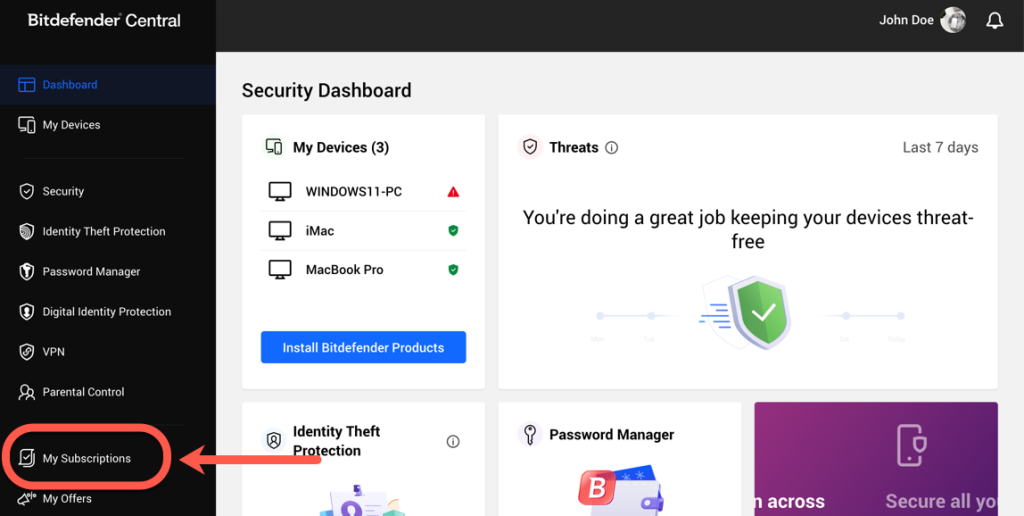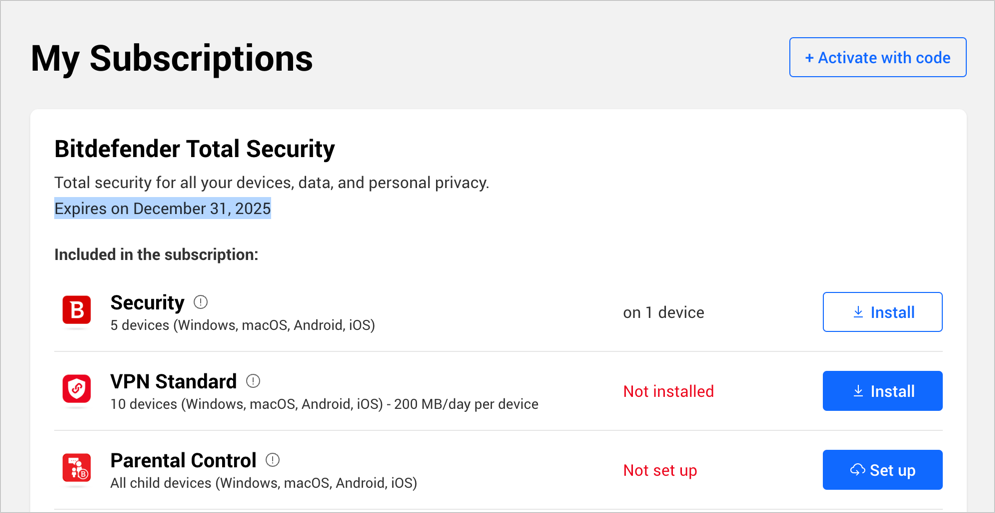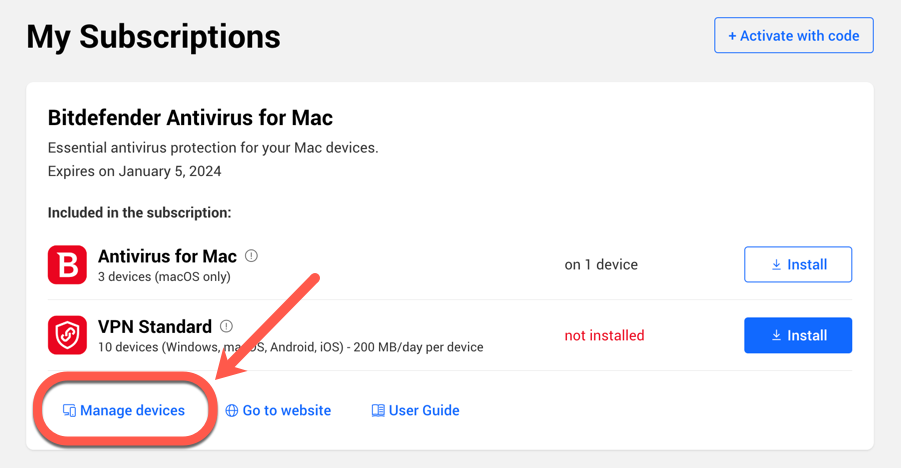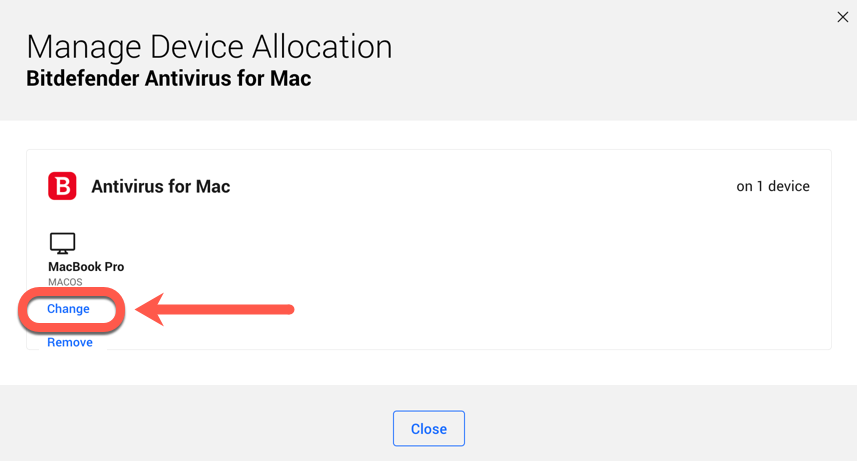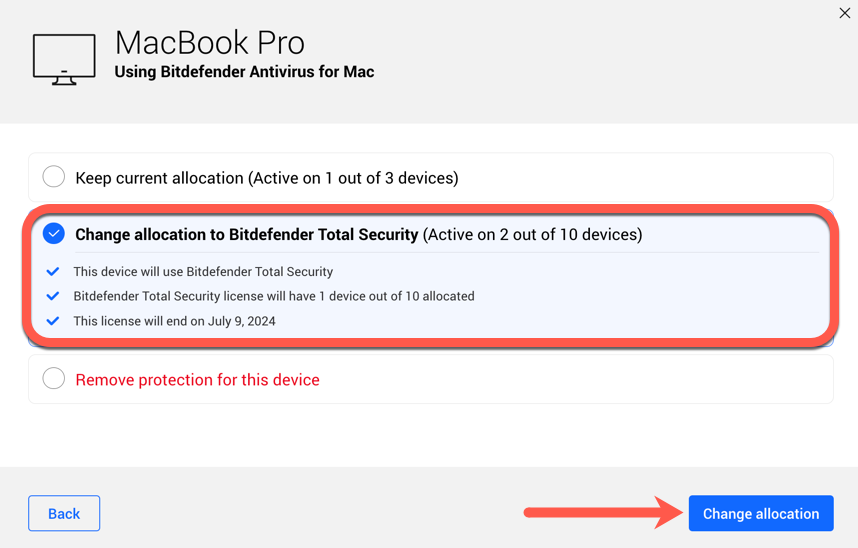Dieser Artikel führt Sie durch die Verwaltung Ihrer Bitdefender-Abonnements über Bitdefender Central. Um mehr über Aufgaben wie das Überprüfen des Ablaufdatums Ihres Abonnements, das Hinzufügen zusätzlicher Plätze zu Ihrem Abonnement und das Ändern der Gerätezuweisung zu erfahren, klicken Sie einfach auf den entsprechenden Abschnitt unten.
Überprüfen Sie Ablaufdatum, Geräteanzahl und Betriebssystemkompatibilität
Um das Ablaufdatum eines jeden Bitdefender-Abonnements, die Anzahl der verfügbaren Plätze und die unterstützten Betriebssysteme zu erfahren:
1. Gehen Sie auf https://central.bitdefender.com und melden Sie sich bei Ihrem Bitdefender Central-Konto an.
2. Sobald Sie eingeloggt sind, klicken Sie auf der linken Seite auf den Abschnitt Meine Abonnements.
3. Im Abschnitt "Meine Abonnements" finden Sie unter Ihrem Bitdefender-Abonnement die folgenden Informationen:
- Ablaufdatum
- Maximale Anzahl von Geräten für jedes im Abonnement enthaltene Produkt
- Kompatible Betriebssysteme
Verwalten der Gerätezuordnung
Um ein Gerät zu schützen, melden Sie sich einfach bei Ihrem Bitdefender Central-Konto an und klicken Sie auf die Schaltfläche Bitdefender-Produkte installieren, sobald Sie eingeloggt sind.
Nachdem ein Bitdefender-Produkt auf einem Gerät installiert wurde, können Sie dieses Gerät auf ein anderes Bitdefender-Abonnement übertragen, das derzeit in Ihrem Konto aktiv ist (Zuordnung ändern), oder Sie können dieses bestimmte Gerät aus dem Abonnement entfernen. Hier erfahren Sie, wie Sie die Zuordnung ändern oder ein Gerät aus einem Bitdefender-Abonnement entfernen können:
Schritt 1: Melden Sie sich bei Ihrem Bitdefender Central-Konto an.
Besuchen Sie https://central.bitdefender.com und melden Sie sich bei Ihrem Bitdefender Central-Konto an. Stellen Sie sicher, dass Sie das Konto verwenden, das das Abonnement enthält, das Sie übertragen möchten.
Schritt 2: Zugriff auf Ihre Abonnements
Sobald Sie eingeloggt sind, klicken Sie auf der linken Seite auf den Bereich Meine Abonnements. Hier können Sie Ihre Abonnements verwalten.
Schritt 3: Verwalten Sie das alte/auslaufende Abonnement
Im Bereich Meine Abonnements sehen Sie eine Liste Ihrer Abonnements. Suchen Sie das alte oder auslaufende Abonnement, von dem Sie Geräte übertragen möchten, und klicken Sie auf die Schaltfläche Geräte verwalten, die mit diesem Abonnement verbunden ist.
Schritt 4: Anzeigen und Ändern der Gerätezuordnung
Sie sehen nun eine Liste aller Geräte, die derzeit das ausgewählte Bitdefender-Abonnement verwenden. Klicken Sie auf die Option Ändern unter dem Gerät, das Sie einem anderen Abonnement zuweisen möchten.
Schritt 5: Zuweisung ändern
Nachdem Sie auf Ändern geklickt haben, werden Ihnen mehrere Optionen angezeigt, aus denen Sie wählen können:
- Aktuelle Zuordnung beibehalten. (Es werden keine Änderungen am aktuellen Gerät vorgenommen).
- Zuordnung ändern in [...] (das Gerät wird in ein anderes Bitdefender-Abonnement von Ihrem zentralen Konto aus verschoben).
- Schutz von diesem Gerät entfernen. (Wählen Sie diese Option, wenn Sie Slots eines Abonnements freigeben möchten. Auf dem aktuellen Gerät wird das Produkt als ohne aktives Abonnement angezeigt, mit einem Anreiz, weitere Slots zu kaufen, wenn die Slots in der Zwischenzeit belegt wurden, oder ein Abonnement für ein anderes oder dasselbe Bitdefender-Produkt zu erwerben).
ⓘ Hinweis! Bei der Neuzuweisung eines Geräts müssen einige wichtige Regeln beachtet werden:
- Ein Dienst kann nur dann neu zugewiesen werden, wenn er mindestens die gleichen Anwendungen wie das aktuelle Abonnement umfasst.
- Die Anzahl der Geräte, die in dem anderen Abonnement enthalten sind, spielt keine Rolle. Sie können zum Beispiel ein Gerät von einem Bitdefender Total Security-Abonnement für 5 Geräte zu einem Abonnement für 10 Geräte verschieben.
- Sie können ein Gerät nicht einem abgelaufenen oder ungültig gewordenen Abonnement neu zuweisen.
- Wenn Bitdefender abläuft, wird das Gerät automatisch einem gültigen Abonnement zugewiesen, sofern verfügbar.
Fügen Sie Ihrem Abonnement zusätzliche Plätze hinzu
Bitdefender-Abonnements verfügen über eine begrenzte Anzahl von Slots, um Bitdefender auf mehreren Geräten zu installieren. Wenn Sie alle Ihre Slots aufgebraucht haben, können Sie weitere Plätze hinzufügen, indem Sie ein separates Abonnement erwerben:
1. Rufen Sie https://central.bitdefender.com auf und melden Sie sich bei Ihrem Bitdefender Central-Konto an.
2. Sobald Sie eingeloggt sind, klicken Sie auf der linken Seite auf den Abschnitt Meine Abonnements.
3. Klicken Sie auf Protect More Devices neben dem Namen des Abonnements.
4. Die Kaufseite wird in einer neuen Registerkarte geöffnet. Folgen Sie den Anweisungen auf dem Bildschirm, um weitere Geräte zu kaufen, und aktivieren Sie dann das neue Abonnement in demselben Bitdefender-Konto.